掌握 JPG 轉換技巧:工具、技術與秘訣
將 JPG 轉換為 SVG 的圖片格式是圖形設計領域中的重大突破。無論您是在設計標誌、插圖還是其他可縮放的圖形,了解如何將 JPG 轉換為 SVG,都能讓您在各種平台上實現更高的靈活性、精確度和更佳的效能。與 JPG 不同的是,SVG 檔案在網頁或印刷媒體上放大時,不會失去品質。在本文中,您將學習如何將 JPG 轉換為 SVG 的最佳方法。
第 1 部分:為什麼要將 JPG 轉換為 SVG?
瞭解這些知識能夠幫助設計師發揮潛力,最大化設計工作的成效。雖然 JPG 被廣泛用於照片和高細節的圖像,但它們是點陣圖檔案,由像素組成。這意味著當 JPG 圖像放大時,畫質會變差,並且變得模糊或像素化。而 SVG 檔案則是基於向量的,透過數學方程式來描述圖像,因此可以無限縮放而不會失去任何細節或清晰度。將 JPG 轉換為 SVG,能為設計師帶來全新的可能性,使得製作乾淨、可縮放的圖形更加容易編輯和自訂。
第 2 部分:準備 JPG 檔案以進行 SVG 轉換的提示
在將 JPG 轉換為 SVG 之前,您需要確保您的檔案已經處於最佳狀態。以下是一些有助於成功轉換 JPG 的準備提示。
圖片品質很重要:
您轉換的 JPG 圖片品質會對最終的 SVG 輸出產生重大影響。為了在 JPG 轉換為 SVG 時獲得最佳結果,請確保您的圖片具有高解析度。低解析度的圖片通常轉換效果不佳,可能會生成品質較差的向量圖形。而高品質的圖片將使生成的 SVG 更加乾淨、銳利,保留更多細節,並且在縮放時不會失去品質。
移除不必要的背景:
另一個成功轉換 JPG 為 SVG 的技巧是保持圖片的乾淨。請確保移除圖片中任何多餘的背景或不必要的元素,以便更順利地進行轉換。圖片越乾淨,最終生成的 SVG 就會越簡單。如果 JPG 圖片的背景過於複雜,可以嘗試簡化背景的細節後再進行轉換。
簡化設計:
過於複雜的圖像可能會生成難以編輯和管理的複雜 SVG 檔案。為了提高轉換結果,建議簡化設計,減少顏色、細節或形狀的數量。這樣不僅可以使轉換過程更順暢,還能減少最終 SVG 檔案的大小,更適合用於網頁。
第 3 部分:如何將 JPG 轉換為 SVG?逐步指南
現在,您已經準備好您的 JPG 圖像。接下來讓我們看看如何將 JPG 轉換為 SVG。在本節中,我們將介紹兩種不同的工具:一個是桌面軟體解決方案,另一個是線上工具,各有其優勢。
1. 使用 Inkscape(桌面軟體)
Inkscape 是一款功能強大的開源向量圖形編輯器,可以輕鬆地從桌面將 JPG 轉換為 SVG。無論是專業用戶還是業餘愛好者,都可以使用 Inkscape 來創建和編輯基於向量的圖像。轉換過程可以完全控制,並且最終的 SVG 檔案可以輕鬆編輯。
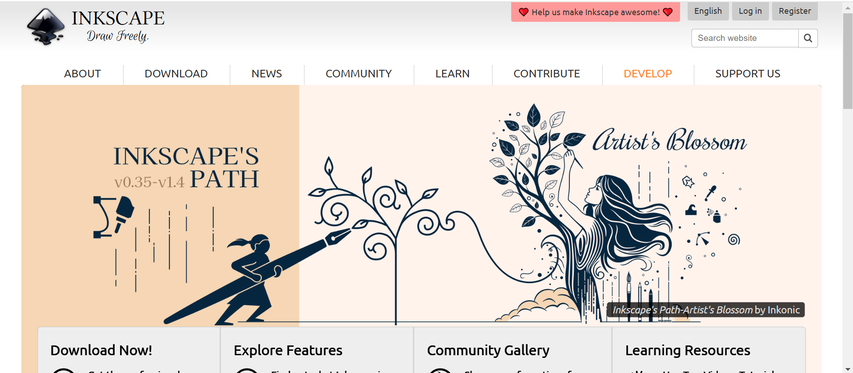
優點
- 完全免費且開源。
- 包含用於微調轉換的功能。
- 轉換後可以手動調整向量路徑。
缺點
- 對新手來說,複雜的界面可能令人感到困難。
- 需要安裝,並且有時需要相當多的時間來學習使用。
步驟:
步驟 1:從官方網站下載並安裝 Inkscape。

步驟 2:打開 Inkscape 並導入您的 JPG 檔案。

步驟 3:選擇您要追蹤的圖像,然後進入 "Path" 菜單並選擇 "Trace Bitmap"。

步驟 4:在 "Trace Bitmap" 菜單中更改設置,例如更改要轉換的顏色數量或調整追蹤的閾值,以符合您的需求。
-
步驟 5:完成設置後,點擊 "OK" 將 JPG 轉換為 SVG。
-
步驟 6:將檔案保存為 SVG 以用於您的項目。

按照這些步驟,您可以輕鬆地將 JPG 轉換為 SVG,並且結果具有精確性,適用於不同的設計應用。
2. 使用 Online Convert (在線工具)
對於喜歡快速且基於網頁的解決方案的人來說,Online Convert 是一個出色的 JPG 轉換為 SVG 工具,無需下載或安裝任何軟體,操作簡單,並提供快速的圖像轉換為 SVG。
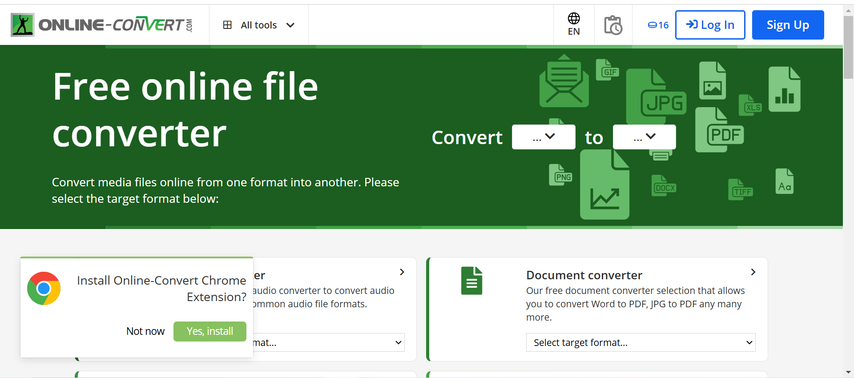
優點
- 無需安裝任何軟體;只需在瀏覽器中使用即可。
- 免費使用,並且操作說明易於理解。
- 除了 JPG 和 SVG,還支援更多格式。
缺點
- 與桌面工具相比,自定義選項有限。
- 需要網絡連接。
步驟:
步驟 1:訪問 Online Convert 網站。
步驟 2:選擇 "Choose File" 上傳您的 JPG 檔案。
步驟 3:選擇 "SVG" 作為輸出格式。

步驟 4:點擊 "Start" 按鈕。

步驟 5:完成後,下載您的 SVG 檔案。
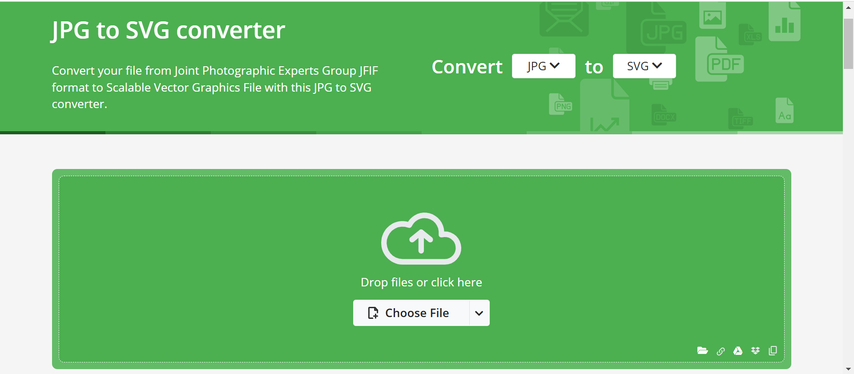
使用 Online Convert,將 JPG 轉換為 SVG 就像上傳檔案並點擊按鈕一樣簡單。對於尋找快速簡便選項的任何人來說,這是理想的選擇。
第 4 部分:額外小貼士:最佳的無損畫質圖像轉換器 - HitPaw
如果您正在尋找一個強大、萬能的圖像轉換器,並且不想損失任何畫質,那麼 HitPaw Univd (HitPaw Video Converter) 可以是終極選擇。這款多功能工具不僅專注於影片轉換,還支援圖像格式變更。簡而言之,HitPaw 是無縫轉換所有圖像的絕佳工具。雖然 HitPaw 不直接支援將 CDR 轉換為 SVG,但它可以幫助您在轉換後編輯圖像,保持其銳利度和細節。
觀看此影片指南以了解更多信息
主要功能
如何使用 HitPaw Univd轉換圖像
步驟 1:打開 HitPaw Univd,導航到「工具箱」標籤,並選擇「圖像轉換器」功能。然後,導入您想要轉換的圖像。

步驟 2:點擊每張圖片以預覽。您可以根據需要添加額外的圖像,或單獨或批量刪除檔案。

步驟 3:為所有圖像選擇首選輸出格式(JPG、PNG、WEBP、BMP、TIFF 或 JPEG),並選擇要保存轉換後檔案的檔案夾。

步驟 4:點擊「全部轉換」按鈕,以批量將您的圖像轉換為所選格式(如 JPG 或 PNG)。

第 5 部分:常見問題解答 (JPG 轉 SVG)
Q1. 哪個是最好的免費 JPG 轉 SVG 工具?
A1. Inkscape 是最好的免費工具之一,具有專業級功能,適合任何用戶進行 JPG 轉 SVG 格式的轉換。
Q2. 如何確保 SVG 格式的準確描繪?
A2. 使用高解析度的圖像進行描繪,並在轉換前調整顏色和閾值等設置。
Q3. HitPaw Univd是否同時支援轉換影片和圖像?
A3. 是的,HitPaw Univd可以轉換圖像和影片,讓它在多媒體轉換任務中非常多功能。
結論
將 JPG 轉換為 SVG 是平面設計中的一項重要技能,它使設計具備可縮放性、靈活性並提高在不同平台上的表現。無論是對初學者還是專業人士,上述介紹的工具和技術都能幫助您快速學會如何將 JPG 轉換為 SVG。若要實現無畫質損失的最佳 SVG 或 JPG 圖像轉換,我們強烈推薦使用 HitPaw Univd。它操作簡便、快速高效,並確保您的設計每次都保持銳利且可縮放。

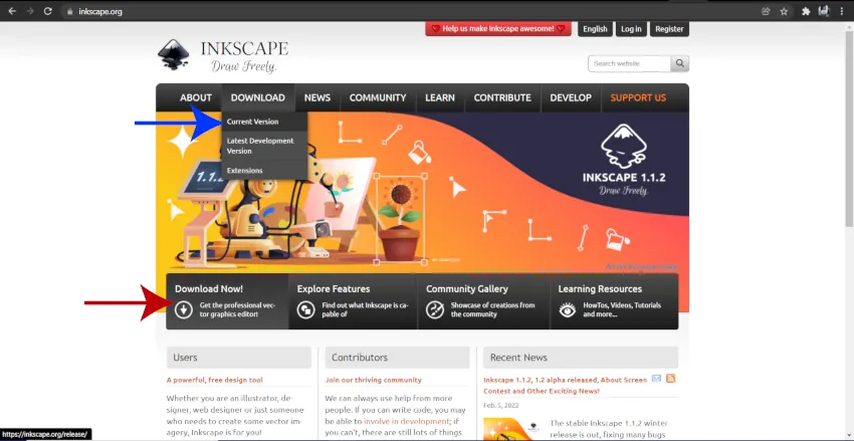
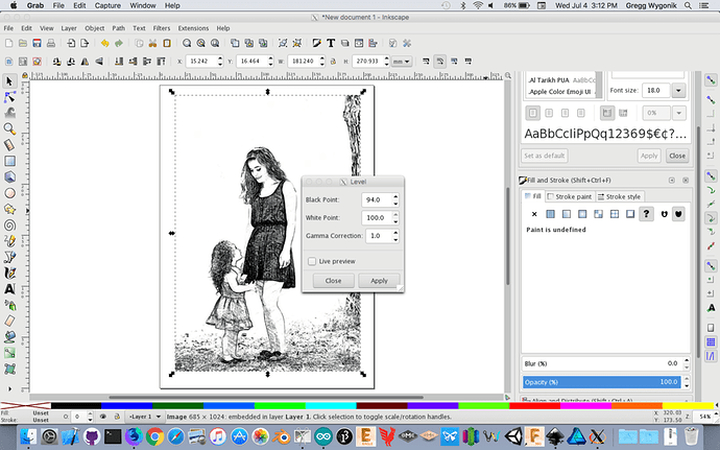
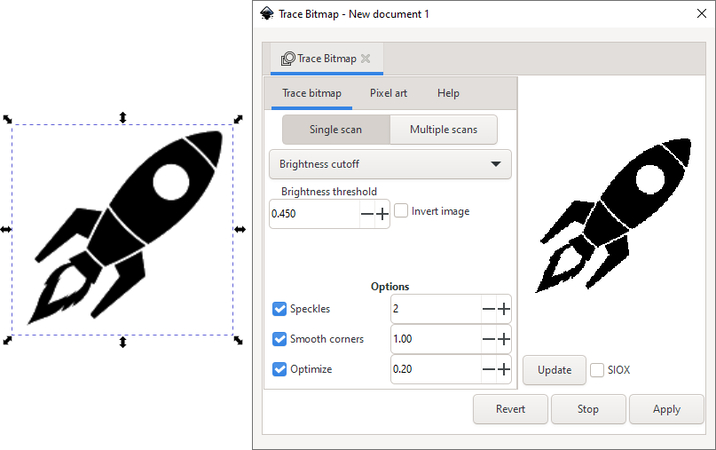
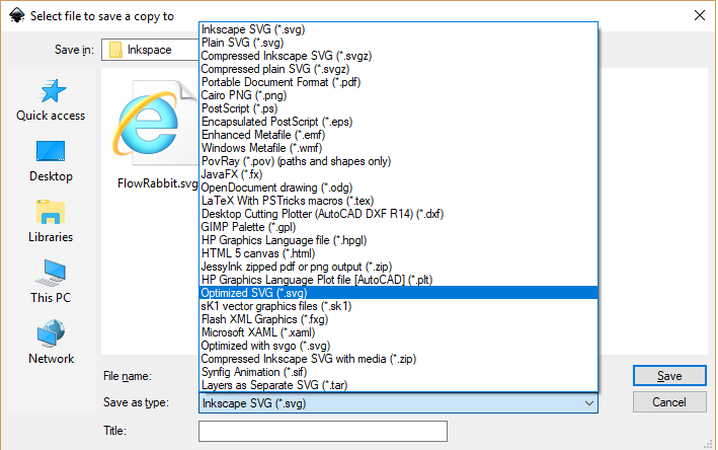
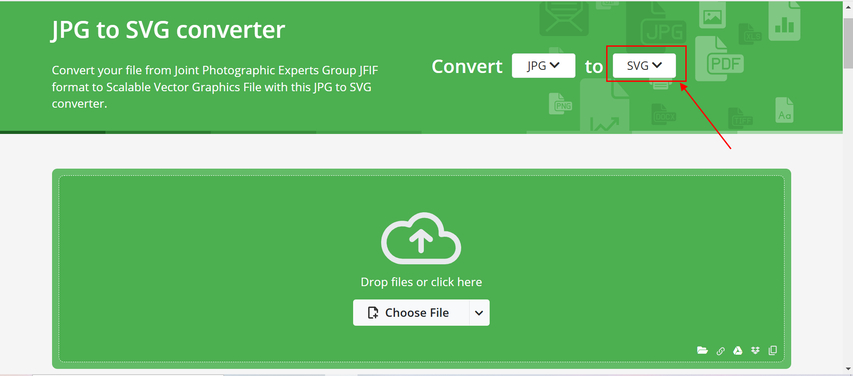
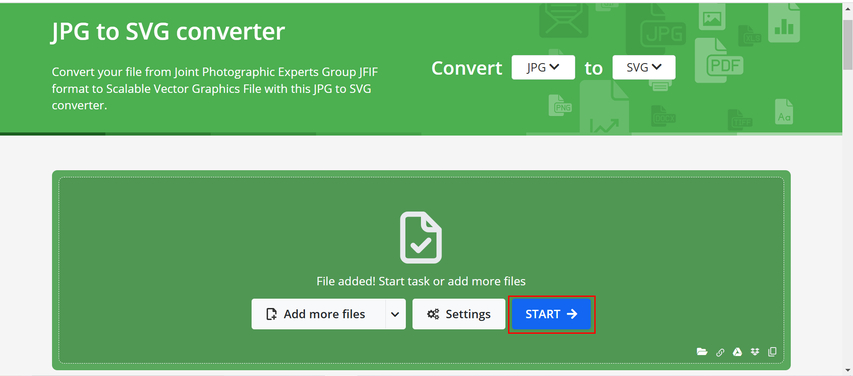
















分享文章至:
選擇產品評分:
Joshua
HitPaw 特邀主編
熱衷於分享3C及各類軟體資訊,希望能夠透過撰寫文章,幫助大家瞭解更多影像處理的技巧和相關的AI資訊。
檢視所有文章留言
為HitPaw留下您的寶貴意見/點評